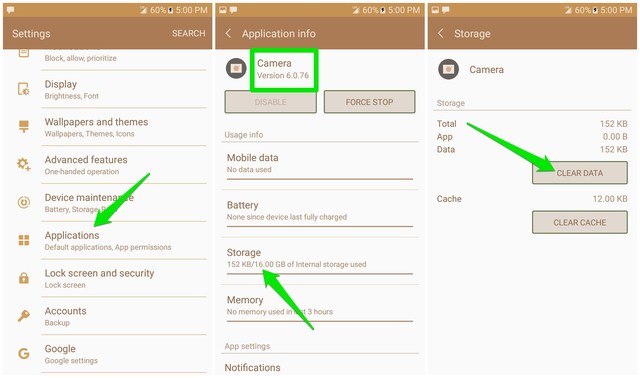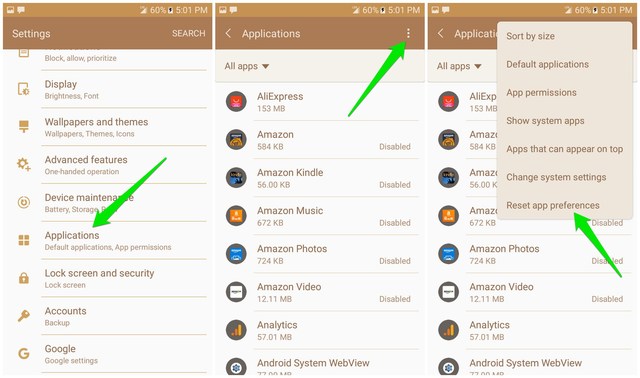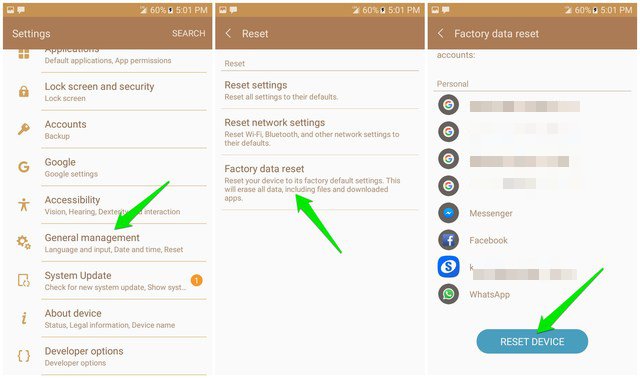Latarka Android nie działa? Oto 6 możliwych rozwiązań
Jeśli latarka Twojego Androida nie działa, nie panikuj, istnieje duża szansa, że nie jest to problem sprzętowy. Latarka do telefonu jest w rzeczywistości bardzo solidna i jeśli nie przybiłeś jej młotkiem, prawdopodobnie nie napotka żadnych problemów sprzętowych. Wielokrotnie latarka przestała działać również na moich telefonach z Androidem i zawsze był to problem z oprogramowaniem.
Nie ma jednak pojedynczego konfliktu oprogramowania, który uniemożliwia działanie latarki. Dlatego nie ma jednego rozwiązania, aby rozwiązać ten problem. Nie martw się jednak, poniżej przedstawiłem 6 możliwych rozwiązań, które mogą naprawić latarkę twojego Androida.
1 Uruchom ponownie telefon
Matka wszystkich rozwiązań wielokrotnie pracowała dla mnie, aby rozwiązać ten problem, więc może to zadziałać również dla Ciebie. Jeśli konkretna aplikacja lub proces jest w konflikcie z latarką, proste ponowne uruchomienie powinno to naprawić. Po prostu przytrzymaj przycisk zasilania i wybierz „Wyłącz" z menu. Teraz odczekaj 10-15 sekund i włącz go ponownie. W większości przypadków powinno to rozwiązać problem.
2 Usuń dane aplikacji Aparat
Jeśli latarka nie działa szczególnie podczas robienia zdjęć lub nagrywania filmów, zresetowanie danych aplikacji aparatu może to naprawić. Oto jak to zrobić:
- Przejdź do telefonu „Ustawienia” i dotknij „Aplikacje”.
- Tutaj wyszukaj i dotknij „Aparat”
- Teraz dotknij „Pamięć”, a następnie „Wyczyść dane”.
Spowoduje to zresetowanie aplikacji aparatu, co może również rozwiązać problem z niedziałającą latarką.
Uwaga: ten proces zresetuje wszystkie ustawienia aplikacji aparatu, więc będziesz musiał dostosować je ponownie, jak chcesz.
3 Wypróbuj tryb awaryjny Androida
Podobnie jak inne systemy operacyjne, Android ma również tryb awaryjny, który zapobiega zakłócaniu procesów telefonu przez oprogramowanie innych firm. Jeśli dana aplikacja uniemożliwia działanie latarki, powinna działać w trybie awaryjnym.
Nie ma jednego sposobu, aby uzyskać dostęp do trybu awaryjnego w systemie Android, możesz sprawdzić ten przewodnik, aby znaleźć dokładną metodę wymaganą do uzyskania dostępu do trybu awaryjnego na urządzeniu z Androidem. W trybie awaryjnym włącz latarkę za pomocą przycisku paska powiadomień i aplikacji aparatu.
Jeśli latarka zacznie działać w trybie awaryjnym, oznacza to, że niedawno zainstalowana aplikacja musi w nią przeszkadzać. Po prostu odinstaluj ostatnio zainstalowane aplikacje jeden po drugim i znajdź winowajcę.
4 Zresetuj preferencje aplikacji
Istnieje również możliwość, że zmieniłeś preferencje aplikacji w niewłaściwy sposób, co może spowodować, że latarka przestanie działać. Preferencje aplikacji obejmują uprawnienia aplikacji, wyłączone aplikacje i aplikacje domyślne itp. Oto jak zresetować preferencje aplikacji:
- Przejdź do telefonu „Ustawienia” i dotknij „Aplikacje”.
- Teraz dotknij menu z trzema pionowymi kropkami w prawym górnym rogu i wybierz "Zresetuj preferencje aplikacji". Potwierdzenie monitu spowoduje zresetowanie preferencji aplikacji.
Uwaga: jeśli masz niestandardowe uprawnienia aplikacji i wyłączysz niepotrzebne aplikacje, wszystkie ustawienia zostaną zresetowane. Po tym procesie będziesz musiał ponownie zarządzać wszystkimi swoimi preferencjami.
5 Użyj innej aplikacji latarki
Jeśli latarka nie działa z poziomu przycisku paska powiadomień, użycie aplikacji innej firmy może to naprawić. W Sklepie Play dostępne są setki aplikacji do latarek, ale polecam wypróbować aplikację Flashlight na Androida. Aplikacja nie prosi o żadne podstępne uprawnienia i działa bardzo płynnie. Chociaż będziesz musiał radzić sobie z reklamami.
Jeśli użycie aplikacji innej firmy rozwiąże problem, następne rozwiązanie z tej listy powinno naprawić takie usterki oprogramowania.
6 Zresetuj telefon do ustawień fabrycznych
Wiem, że to raczej nuklearne rozwiązanie, ale kiedy nic nie pomaga, warto spróbować przed poddaniem się. Zresetowanie telefonu spowoduje usunięcie wszystkich danych i zresetowanie wszystkich preferencji. Spowoduje to odświeżenie telefonu i naprawienie prawie każdego problemu z oprogramowaniem, który może uniemożliwić działanie latarki Androida.
Przed zresetowaniem telefonu wykonaj kopię zapasową ważnych danych, aby ich nie stracić. Gdy to zrobisz, postępuj zgodnie z poniższymi instrukcjami:
- W telefonie „Ustawienia” dotknij opcji „Zarządzanie ogólne”, a następnie dotknij „Resetuj”.
- Teraz dotknij opcji „Przywracanie danych fabrycznych” i dotknij „Zresetuj urządzenie” na samym dole.
Twój telefon z Androidem uruchomi się ponownie, a cały proces resetowania powinien zająć 5-10 minut. Po zresetowaniu będziesz musiał ponownie skonfigurować telefon.
Końcowe słowa
Powyższe rozwiązania powinny naprawić latarkę Androida, jeśli był to problem z oprogramowaniem. Jeśli latarka z Androidem nadal nie działa, prawdopodobnie jest to problem sprzętowy (co zdarza się bardzo rzadko). Jeśli potrzebujesz dalszej pomocy w naprawie latarki Androida, daj nam znać w komentarzach poniżej.